Comment créer une sauvegarde automatique sous Windows ?
- Accueil
- Astuces
- Sauvegarde de données
- Comment créer une sauvegarde automatique sous Windows ?
Résumé
Afin de sauvegarder tous les fichiers modifiés et ajoutés, il vaut mieux définir une sauvegarde automatique. Le logiciel de sauvegarde gratuit, Renee Becca, vous permet de sauvegarder les fichiers personnels et le système d'exploitation Windows.
 Lors de la perte de données importantes, il est possible d’utiliser un logiciel de récupération de données pour les retrouver. Mais la récupération de données coûterait cher ou bien les données sont irrécupérables à cause de l’écrasement. La sauvegarde de vos fichiers importants vous permet d’éviter la perte de données. En cas de perte de données, vous pouvez simplement retrouver les fichiers perdus à partir du fichier de sauvegarde. Ce travail est très simple et économise beaucoup votre temps.
Lors de la perte de données importantes, il est possible d’utiliser un logiciel de récupération de données pour les retrouver. Mais la récupération de données coûterait cher ou bien les données sont irrécupérables à cause de l’écrasement. La sauvegarde de vos fichiers importants vous permet d’éviter la perte de données. En cas de perte de données, vous pouvez simplement retrouver les fichiers perdus à partir du fichier de sauvegarde. Ce travail est très simple et économise beaucoup votre temps.Comme vous modifiez et supprimez de temps en temps vos fichiers, il est toujours recommandé d’effectuer la sauvegarde de manière régulière. En vue de faciliter le travail de sauvegarde automatique de données, vous pouvez créer une sauvegarde automatique.
=> Cliquez ici pour obtenir un logiciel de sauvegarde gratuit et automatique !
Sauvegarde automatique offerte par Windows
Vous pouvez vous servir de la fonctionnalité de sauvegarde de système Windows et paramètres système. Cette fonction de Windows est capable de créer un fichier ISO (image système) dans lequel sont stockés les fichiers avec le lien au système Windows. Elle vous permet aussi de définir un certain temps pour lancer la sauvegarde automatique. Il suffit de suivre quelques étapes pour configurer une sauvegarde automatique. Ici, on prend Windows 7 comme un exemple.
Cliquez sur le bouton Démarrer ![]() -> sur Panneau de configuration -> sur Système et restaurer -> sur Créer une image système -> Suivez les étapes indiquées et définissez une sauvegarde automatique.
-> sur Panneau de configuration -> sur Système et restaurer -> sur Créer une image système -> Suivez les étapes indiquées et définissez une sauvegarde automatique.
Quant à la restauration de Windows, vous pouvez charger le fichier image système à n’importe quel moment.

Multiples fonctions Disposer des fonctions de sauvegarde, de restauration et de clonage.
Divers modes de sauvegarde Sauvegarder le système Windows, le disque dur, la partition et les fichiers.
Utilisation simple et rapide La vitesse de sauvegarde peut atteindre 3 000 Mo/s.
Technologies avancées Sauvegarder les fichiers et en même temps travailler sur le PC avec la VSS. Sauvegarder les fichiers différents avec la sauvegarde différentielle et incrémentielle.
Fonctionner sous Windows 10, 8.1, 8, 7, Vista et XP.
Multiples fonctions Disposer des fonctions de sauvegarde, de restauration et de clonage.
Divers modes de sauvegarde Sauvegarder le système Windows, le disque dur, la partition et les fichiers.
Utilisation simple et rapide La vitesse de sauvegarde peut atteindre 3 000 Mo/s.
TéléchargerTéléchargerDéjà 2000 personnes l'ont téléchargé !La sauvegarde automatique ne fonctionne pas sur la version Familiale.
Vous ne pouvez créer une image système qu’à condition que le système Windows soit disponible. Une fois le système Windows est endommagé, les fichiers de sauvegarde seront inutiles.
La fonctionnalité Sauvegarde Windows ne vous permet que de sauvegarder le système Windows et les fichiers relatifs. Il est impossible de sauvegarder tout fichier de votre disque dur.
Logiciel de sauvegarde automatique
Renee Becca, logiciel de sauvegarde automatique de données, sert à sauvegarder tout type de fichier du disque dur et de la partition ainsi que le système d’exploitation Windows. Vous pouvez planifier des tâches exécutées automatiquement, comme la fréquence de la sauvegarde, le mode de sauvegarde, la compression des fichiers de sauvegarde, et l’arrêt de l’ordinateur après la sauvegarde terminée. Renee Becca est compatible avec Windows 10, 8.1, 8, 7, Vista et XP. Grâce à son interface intuitive, claire et française, les débutants n’ont pas de difficultés sur la manipulation de ce programme. Procédez comme suit pour lancer une sauvegarde automatique.
Étape 1 : Téléchargez et installez Renee Becca dans votre ordinateur.
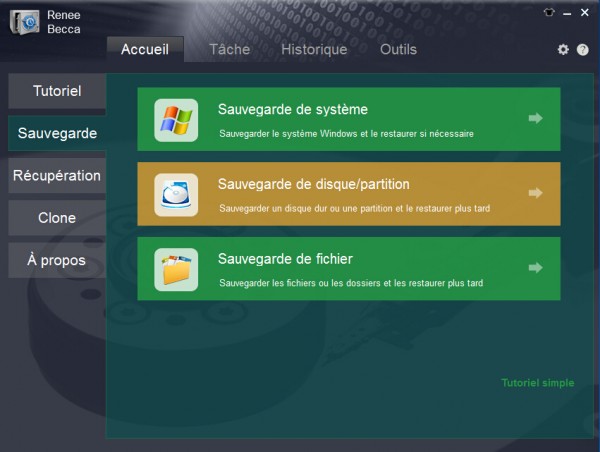
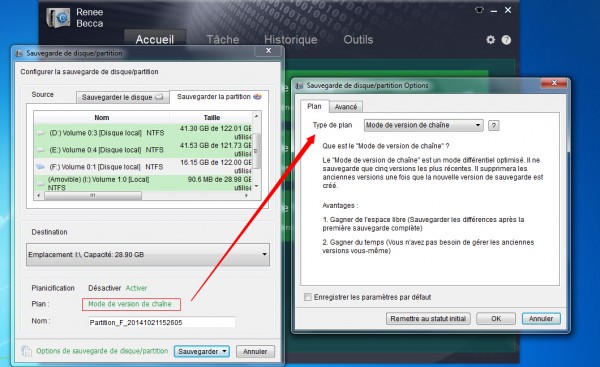
1. Vous pouvez sélectionner un type de sauvegarde, tels que :
Mode de version de chaîne : Sauvegarder seulement les cinq dernières versions
Mode de version unitaire : Sauvegarder seulement la version la plus récente
Mode complet : Créer seulement les versions de sauvegarde complètes
Mode incrémentiel : Créer les versions incrémentielles en sauvegardant les fichiers ajoutés
Mode différentiel : Créer les versions différentielles en sauvegardant les fichiers modifiés
2. Vous pouvez également configurer les paramètres avancés.
3. Vous pouvez choisir une des partitions du disque dur interne (sauf la partition d’origine) ou un disque dur externe comme l’emplacement de destination.
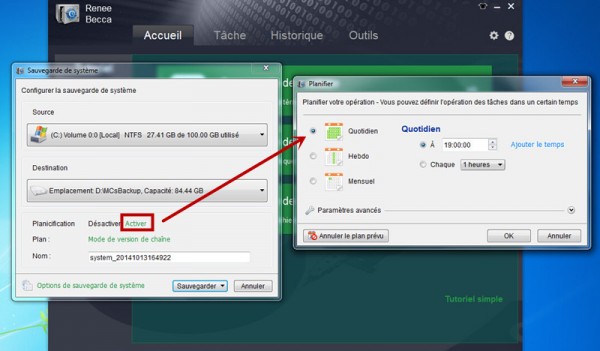
S’il est l’heure pour votre sauvegarde régulière et que votre ordinateur est en mode veille, veille prolongée ou éteint, Renee Becca va ignorer cette sauvegarde et lancer la sauvegarde dans la prochaine sauvegarde planifiée.
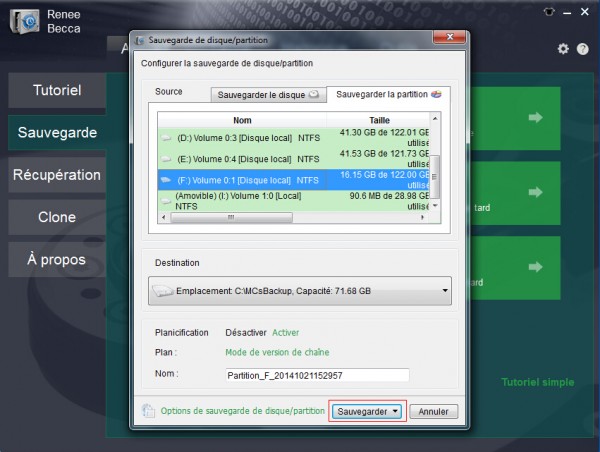
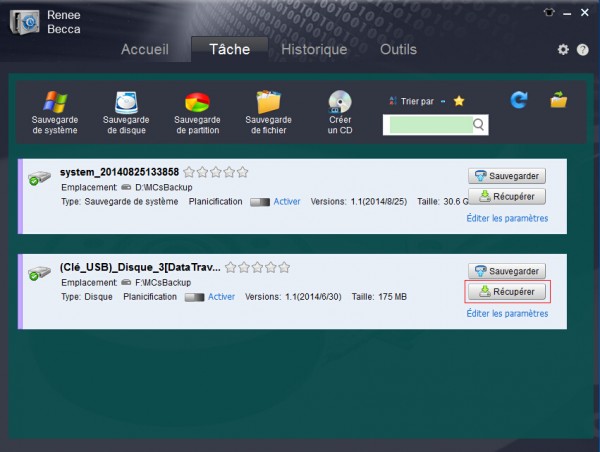
Une fois la restauration exécutée, toutes les données de l’emplacement cible seront effacées. Mieux vaut copier et coller les fichiers importants dans un autre lecteur.
Articles concernés :
Comment sauvegarder Windows 7 en créant une image système ?
14-03-2024
Valentin DURAND : Vous voulez créer une image système et sauvegarder votre Windows 7, des programmes installés ainsi que des paramètres...
Comment déplacer Windows 10 installé d’un disque dur sur un autre ?
13-08-2020
Adèle BERNARD : Si votre ordinateur fonctionne lentement à cause de l'espace insuffisant sur le disque dur, il vous faut probablement...
Comment créer une image système sous Windows 8 ou 8.1 ?
19-06-2019
Mathilde LEROUX : Il est toujours une bonne idée de créer une image système Windows 8. En cas de crash de...
Comment créer une sauvegarde automatique sous Windows ?
19-06-2019
Louis LE GALL : Afin de sauvegarder tous les fichiers modifiés et ajoutés, il vaut mieux définir une sauvegarde automatique. Le logiciel...
Encore des questions sur la sauvegarde de Windows ?





